怎么使用Photoshop CC快速去除图像脸部的皱纹
PS是非常强大的图片处理软件,使用ps去掉脸上的皱纹很简单,下面一起来看看怎么使用Photoshop CC快速去除图像脸部的皱纹。
具体如下:
1. 第一步,我们先在PS中打开需要处理的图片;

2. 接下来,在图层窗口,右键点击背景图层,然后选择复制图层;

3. 在弹出的窗口中,点击确定新建一个图层;
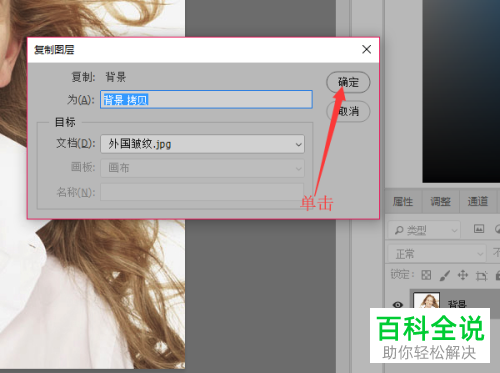
4. 接下来,我们右键点击左边的工具栏的画笔工具,选择【修复画笔工具】,如图所示。
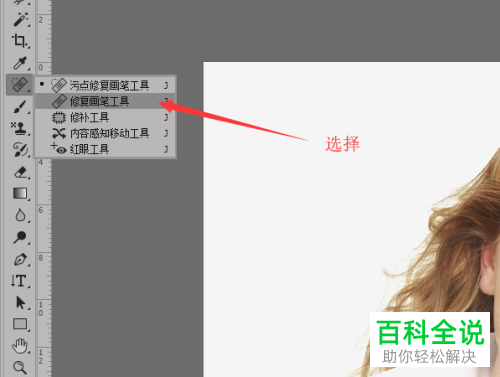
5. 在顶部样板选项后,选择【所有图层】。

6. 接下来我们按住alt键,点击选择跟皱纹处肤色相近的皮肤作为掩盖皱纹的样本;

7. 接下来,再用鼠标点击右皱纹的地方,将样本覆盖在皱纹上,皱纹就去掉了;

以上就是怎么使用Photoshop CC快速去除图像脸部的皱纹的方法。
赞 (0)

